รายชื่อเวอร์ชัน Mac OS, วิธีดาวน์โหลด Mac OS เวอร์ชันเก่า
เผยแพร่แล้ว: 2022-02-13บทความนี้เป็นข้อมูลเกี่ยวกับรายการ เวอร์ชัน Mac OS และวิธีดาวน์โหลด Mac OS เวอร์ชันเก่าที่อธิบายด้วยวิธีที่ง่ายที่สุด
สารบัญ
ทำไมคุณถึงต้องการ Mac เวอร์ชันเก่า
สำหรับพวกเราทุกคน การใช้ซอฟต์แวร์ล่าสุดไม่ใช่การตัดสินใจที่ดีและดีที่สุดเสมอไป มีเหตุผลมากมายที่คุณอาจต้องการดาวน์เกรดหรือเรียกใช้ macOS เวอร์ชั่นเก่าบนคอมพิวเตอร์ของคุณ ซึ่งบางครั้งขึ้นอยู่กับความต้องการเฉพาะของคุณ
ผู้ใช้หลายคนอาจบ่นหลายครั้ง เช่น อาจพบว่าหลังจากการอัปเดตล่าสุด คอมพิวเตอร์ของคุณทำงานช้าลง แอปของคุณไม่ทำงาน หรือโปรแกรมหรือแอปพลิเคชันที่คุณต้องการเรียกใช้ยังไม่สามารถทำงานร่วมกับการอัปเกรดได้ บางทีในฐานะนักพัฒนา คุณต้องการสร้างสภาพแวดล้อมในเครื่องหรือทดสอบเพื่อให้แน่ใจว่าซอฟต์แวร์ของคุณทำงานอย่างถูกต้องใน OS X ทุกเวอร์ชันที่มี หรือคุณอาจเพียงแค่ชอบรูปลักษณ์ของเวอร์ชันเก่ามากกว่า (ไม่มีการตัดสิน) และไม่ต้องการอัปเกรดจนกว่า จำเป็นอย่างยิ่ง.
รายชื่อเวอร์ชัน Mac OS:
สงสัยว่าชื่อ macOS เวอร์ชั่นล่าสุดคืออะไร? แน่นอนว่ามันน่าสงสัยมากเกี่ยวกับเวอร์ชันของ Mac OS X ที่มาก่อนหรือไม่? ที่นี่คุณจะเต็มไปด้วยชื่อของระบบปฏิบัติการ Mac เวอร์ชันต่างๆ: ตั้งแต่ macOS ใหม่ล่าสุดไปจนถึง Mac OS X เวอร์ชันแรกและชื่อรหัสที่ Apple ใช้สำหรับพวกเขา คุณจะประหลาดใจที่รู้ว่ามันแสดงให้คุณเห็นถึงวิธีที่คุณสามารถตรวจสอบเวอร์ชันของ macOS ที่คุณใช้อยู่และค้นหาว่า macOS เวอร์ชั่นล่าสุดคืออะไร
Catalina (แจ๊ส) | OS X 10.15 | 7 ตุลาคม 2019
คุณต้องพบว่าเป็นเรื่องน่าขบขันที่ชื่อแคลิฟอร์เนียของ Apple ในปี 2019 วนกลับไปเป็นธีมแมวที่มี Catalina (ซึ่งตั้งชื่อตามเกาะในแคลิฟอร์เนีย) นี่เป็นอีกหนึ่งประเด็นสำคัญสำหรับ Mac OS Catalina และพวกเขาได้พัฒนาการปรับปรุงที่สำคัญและมีการปรับปรุงที่ยอดเยี่ยมในการสั่งการด้วยเสียง
ตอนนี้คุณสามารถนำทางและควบคุม Mac ของคุณได้จากทุกที่โดยใช้เพียงเสียงของคุณเพื่อเลือกรายการ คลิกบนรายการเหล่านั้น และลากรายการเหล่านั้น มันจะจดจำเสียงของเราและควบคุมการทำงาน
Catalina รองรับ Mac รุ่นต่อไปนี้:
- MacBook รุ่นตั้งแต่ต้นปี 2015 หรือใหม่กว่า
- MacBook Air รุ่นตั้งแต่กลางปี 2012 หรือใหม่กว่า
- MacBook Pro รุ่นตั้งแต่กลางปี 2012 หรือใหม่กว่า
- Mac mini รุ่นตั้งแต่ปลายปี 2012 หรือใหม่กว่า
- iMac รุ่นตั้งแต่ปลายปี 2012 หรือใหม่กว่า
- iMac Pro (ทุกรุ่น)
- Mac Pro รุ่นต่างๆ ตั้งแต่ปลายปี 2013
โมฮาวี | macOS 10.14 | 24 กันยายน 2018
การปรับแต่งภาพที่นำมาใช้ผ่าน Dark Mode และ Dynamic Desktop เป็นเวทีกลางใน Mojave
แอพใหม่ที่ย้ายมาจาก iOS ได้แก่ หุ้น ข่าวสาร หน้าแรก และวอยซ์เมโม
High Sierra | OS X 10.13 | 25 กันยายน 2017
การปรับปรุงที่สำคัญสำหรับผู้ใช้จะไม่มีใครสังเกตเห็น แต่ประสิทธิภาพโดยรวมพุ่งสูงขึ้นเนื่องจากการรองรับ Apple File System และ HEVC มาตรฐานวิดีโอใหม่
เซียร่า | macOS 10.12 | 20 กันยายน 2559
ด้วย Sierra OS X ตายและเกิด macOS
ระบบที่เปลี่ยนชื่อใหม่ทำให้ iOS ได้รับสิทธิพิเศษมากขึ้น เช่น Siri และการปลดล็อก Mac ด้วย Apple Watch
เอลแคปิตัน | OS X 10.11 | 30 กันยายน 2558
El Capitan มีฟีเจอร์ Split Views – ฟังก์ชันการทำงานสองหน้าต่างสำหรับการจัดเรียงและจัดการหน้าต่างแอป
นอกจากนี้ OS X 10.11 ยังมาพร้อมกับ Safari, Mail และ Spotlight ที่ได้รับการปรับปรุง
โยเซมิตี | OS X 10.10 | 16 ตุลาคม 2557
การออกแบบที่เพรียวบางใหม่อย่างสมบูรณ์เป็นสิ่งที่ Yosemite จำได้
ความต่อเนื่องและ Handoff ที่ผสานรวมเข้ากับระบบปฏิบัติการใหม่ช่วยกระชับความสัมพันธ์ระหว่างอุปกรณ์ iOS และ OS X
แมฟเวอริกส์ | OS X 10.9 | 22 ตุลาคม 2556
Maps, iBooks และ Tags เปิดตัวครั้งแรกใน OS X – Mavericks ที่ไม่มีชีวิต
เพื่อเปิดใช้งานการเข้ารหัสและการจัดเก็บรหัสผ่านที่ปลอดภัย พวงกุญแจ iCloud ถูกนำมาใช้
สิงโตภูเขา | OS X 10.8 | 25 กรกฎาคม 2555
Mountain Lion เพิ่มการผสานการทำงานใหม่และสิทธิพิเศษเพิ่มเติมของ iOS เช่น การเตือนความจำ บันทึกย่อ และข้อความ
ติดตามการอัปเดตแอปได้ง่ายขึ้นผ่านศูนย์การแจ้งเตือน
สิงโต | OS X 10.7 | 20 กรกฎาคม 2554
ไอคลาวด์ก็มา นอกจากนั้น ความก้าวหน้าของ iOS จำนวนมากยังพบการสะท้อนใน OS X Lion ซึ่งครอบคลุม Launchpad ท่าทางมัลติทัช และอื่นๆ
เสือดาวหิมะ | OS X 10.6 | 28 สิงหาคม 2552
ในขณะที่เสือดาวทำผลงานได้ยอดเยี่ยม Snow Leopard ก็มาถึงเพื่อปรับแต่งให้มากกว่านี้
ส่วนใหญ่มาพร้อมกับแอพที่เขียนใหม่ใน 64 บิตและ OpenCL
เวอร์ชัน 2009 OS X เป็นที่รู้จักสำหรับการเปิดตัว Mac App Store
เสือดาว | OS X 10.5 | 26 ตุลาคม 2550
รอคอยมานานและเปลี่ยน Mac Leopard ก้าวกระโดดอย่างน่าทึ่ง ด้วยการเปิดตัว Time Machine, Boot Camp, QuickLook และการสนับสนุนซอฟต์แวร์ 64 บิตอย่างเต็มรูปแบบ
เสือ | OS X 10.4 | 29 เมษายน 2548
Tiger ถือเป็นการเก็บเกี่ยวที่สมบูรณ์สำหรับ Mac โดยเปิดตัวฟีเจอร์ใหม่กว่า 200 รายการ การค้นหาสปอตไลท์และแดชบอร์ดเป็นดาวเด่น โดยมี Apple TV, Automator และ VoiceOver เข้าร่วมฝูงชน
เสือดำ | OS X 10.3 | 24 ตุลาคม 2546
การเปิดตัว Panther นำเสนอ Expose ซึ่งเป็นคุณสมบัติสำหรับการจัดการแอปพลิเคชันที่เปิดอยู่อย่างราบรื่น Safari กลายเป็นเว็บเบราว์เซอร์เริ่มต้นอย่างเป็นทางการ
จากัวร์ | OS X 10.2 | 23 สิงหาคม 2545
โลโก้ Apple สีเทาขนาดใหญ่ปรากฏขึ้นเป็นครั้งแรก แทนที่ Happy Mac เมื่อเริ่มต้นระบบ ปรับปรุงฟังก์ชันการค้นหาของ Finder และ Accessibility API รุ่นแรก – Universal Access การมาถึงของแอพ: iChat และสมุดที่อยู่
เสือพูมา | OS X 10.1 | 25 กันยายน 2544
ไม่มีการอัปเดตฟังก์ชันการทำงานขนาดใหญ่ โฟกัสจะเปลี่ยนไปที่ประสิทธิภาพแทน ตั้งแต่การจัดการไฟล์ที่ได้รับการปรับปรุงไปจนถึงการเบิร์นซีดีและดีวีดี Puma ทำให้มันทำงานได้ดีขึ้น
เสือชีต้า | OS X 10.0 | 24 มีนาคม 2544
UI ใหม่ล่าสุดที่เกิดขึ้นพร้อมกับการเปิดตัวของ Cheetah Preview, Mail, QuickTime และ TextEdit เปิดตัว ณ จุดนี้
จะดาวน์โหลด Mac OS เวอร์ชันเก่าได้อย่างไร
ด้านล่างนี้คือขั้นตอนที่อธิบายโดยย่อเกี่ยวกับวิธีดาวน์โหลด Mac OS เวอร์ชันเก่า
เตรียม Mac ของคุณก่อน:
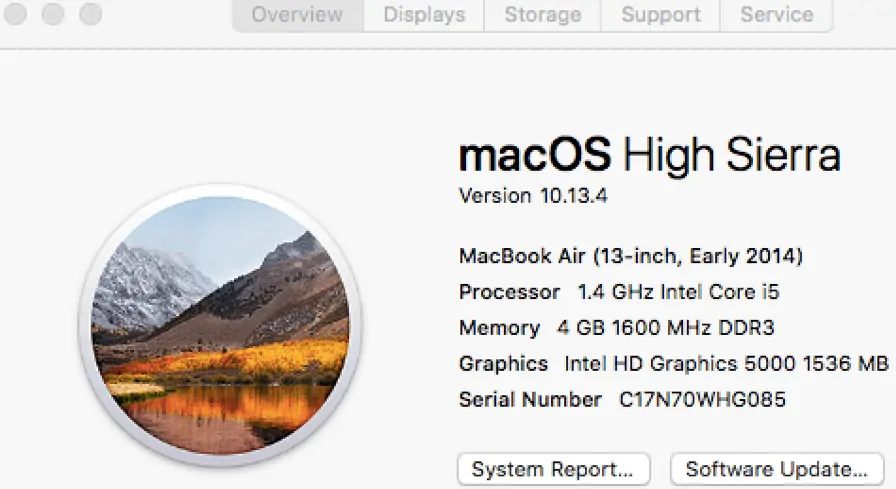
- ตรวจสอบให้แน่ใจว่าคุณพร้อมที่จะดาวน์เกรดระบบปฏิบัติการของคุณโดยการตรวจสอบในเวอร์ชันของ OS X ที่คุณมีอยู่แล้ว และตรวจสอบให้แน่ใจว่าคุณมีพื้นที่ว่างในฮาร์ดไดรฟ์เพียงพอที่จะดาวน์โหลดเวอร์ชันที่เก่ากว่า
- การคลิกแอปเปิ้ลที่มุมซ้ายบนของเดสก์ท็อปและเลือก "เกี่ยวกับ Mac เครื่องนี้" จะช่วยให้คุณเห็นว่าคุณกำลังใช้ OS X เวอร์ชันใด หน่วยความจำ และรายละเอียดอื่นๆ ทั้งหมด ฯลฯ
- การแตะไปที่ Storage จะแจ้งให้คุณทราบว่าคุณมีพื้นที่ว่างในดิสก์เท่าใด คุณจะต้องใช้พื้นที่ว่างประมาณแปดกิกะไบต์โดยขึ้นอยู่กับ macOS ที่คุณดาวน์เกรดเป็น
แม้ว่าคุณจะมีพื้นที่เพียงพอสำหรับดาวน์เกรดและติดตั้งเวอร์ชัน คุณควรทำความสะอาดคอมพิวเตอร์ Mac ของคุณก่อนติดตั้งระบบปฏิบัติการที่ต้องการ คุณสามารถทำได้ด้วยตนเองโดยการลบไฟล์ที่ไม่ได้ใช้และถอนการติดตั้งซอฟต์แวร์เก่าเพื่อเพิ่มพื้นที่ว่างในดิสก์ ขึ้นอยู่กับความเรียบร้อยของคุณ การดำเนินการนี้อาจใช้เวลาค่อนข้างนานขึ้นอยู่กับพื้นที่ ระบบจัดเก็บไฟล์ที่ไม่ได้ใช้ ฯลฯ

หมายเหตุ: เราขอแนะนำให้คุณใช้ Cleanmymac เพื่อทำความสะอาด Mac ของคุณ เป็นซอฟต์แวร์ทำความสะอาด Mac ที่ดีที่สุด
- ที่เกี่ยวข้อง: วิธีล้างข้อมูลฮาร์ดไดรฟ์ Mac โดยใช้ Cleanmymac
สำรอง:
ขั้นตอนการเตรียมการขั้นสุดท้ายในกระบวนการนี้คือการตรวจสอบให้แน่ใจว่าคุณได้สำรองไฟล์สำคัญทั้งหมดของคุณไปยังที่เก็บข้อมูลบนคลาวด์หรือไดรฟ์ภายนอก แอปสำรองข้อมูลที่เหมาะสม เช่น Get Backup Pro สามารถช่วยให้คุณไม่ต้องปวดหัวกับมัน
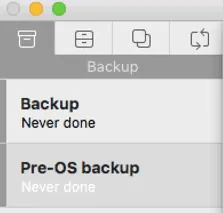
ในการสร้างข้อมูลสำรองใหม่ด้วย Get Backup Pro:
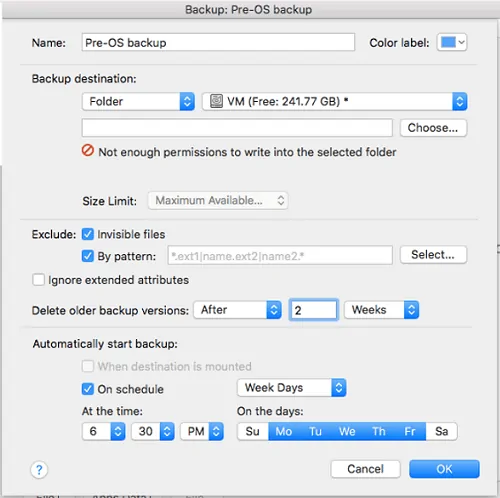
- เชื่อมต่อฮาร์ดไดรฟ์ภายนอกของคุณ
- คลิกไอคอนบวกที่เมนูมุมล่างซ้าย
- พิมพ์ชื่อสำหรับการสำรองข้อมูลของคุณตามที่คุณต้องการ
- เลือกไดรฟ์ภายนอกของคุณเป็นปลายทาง
- ปรับการตั้งค่าทั้งหมดตามที่คุณต้องการแล้วคลิกปุ่มตกลง
- แตะปุ่มเล่นเมื่อคุณพร้อมที่จะสำรองข้อมูล
คว้า macOS เก่าด้วย Setapp
การดาวน์เกรดเป็นระบบปฏิบัติการก่อนหน้าบน Mac ทำได้ง่ายขึ้น พูดง่ายๆ ก็คือ Setapp ให้คุณกลับมาที่นี่ ทดลองฟรี
- อ่านเพิ่มเติม: ดิสก์ที่คุณใส่ไม่สามารถอ่านได้โดยการแก้ไขคอมพิวเตอร์เครื่องนี้ใน mac
- 4 เคล็ดลับที่เป็นประโยชน์เพื่อให้ Mac ของคุณสะอาดและมีสุขภาพดี
ดาวน์โหลด OS X ที่คุณต้องการ:
- เมื่อคุณมีพื้นที่เพียงพอในคอมพิวเตอร์ของคุณแล้ว ให้หาเวอร์ชันของ OS X ที่คุณต้องการติดตั้ง
- คุณสามารถดู OS X เวอร์ชันก่อนหน้าทั้งหมดที่ Mac ของคุณติดตั้งไว้ได้โดยเปิด App Store และคลิกที่ไอคอนในแอปพลิเคชัน
- แท็บไปที่หน้าการซื้อของเมนูและเลื่อนลงเพื่อค้นหาบรรทัดสำหรับระบบปฏิบัติการก่อนหน้า
- การคลิกปุ่มติดตั้งของ macOS ที่คุณต้องการจะเริ่มดาวน์โหลดไฟล์
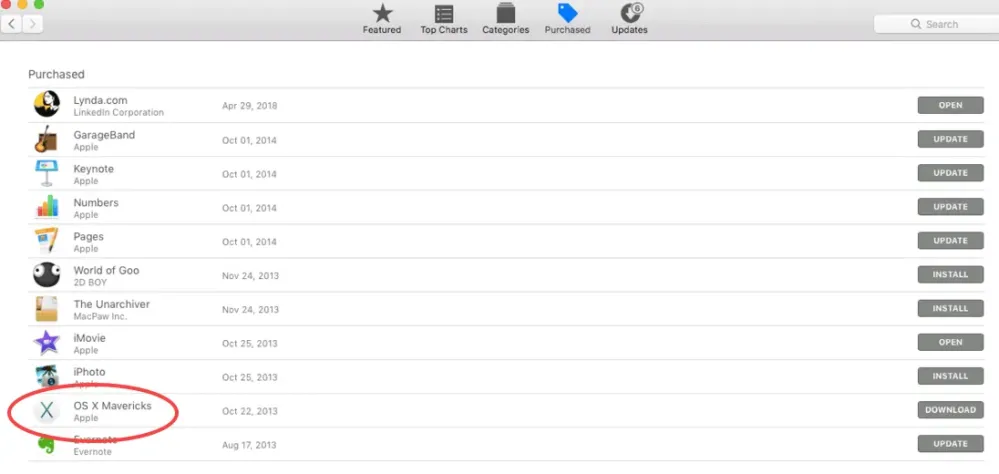
จะเกิดอะไรขึ้นหากฉันไม่พบเวอร์ชันที่ต้องการใน App Store
สมมติว่าเป้าหมายของคุณคือดาวน์โหลด macOS เวอร์ชั่นที่คุณยังไม่ได้ใช้ หรือไม่พร้อมใช้งานเป็นรายการอัพเดทจาก App Store หลังจากที่คุณซื้อ Mac คุณอาจต้องซื้ออย่างแน่นอน
เวอร์ชันแรกสุด ได้แก่ OS X Lion และ OS X Mountain Lion มีอยู่ในเว็บไซต์ของ Apple Store และมาถึงคุณทางอีเมลเพื่อดาวน์โหลด OS X Snow Leopard จัดส่งเป็นเวอร์ชันบรรจุกล่องและต้องใช้ดิสก์ไดรฟ์เพื่อติดตั้ง
ด้านล่างนี้คือบางเวอร์ชันของ Mac OS ที่ระบุไว้
- OS X High Sierra 10.13
- OS X Sierra 10.12
- OS X ElCapitan 10.11
- OS X โยเซมิตี 10.10
- OS X Mavericks 10.9
- OS X สิงโตภูเขา 10.8
- OS X Lion 10.7 วางจำหน่ายในปี 2011
ดาวน์โหลดสำหรับ OS X เวอร์ชันก่อนหน้ามีการเชื่อมโยงด้านล่างและรวมถึง:
- macOS X เซียร์รา dmg
- ดาวน์โหลด el Capitan dmg
- โยเซมิตี ดาวน์โหลด
- os x mavericks ดาวน์โหลด
แหล่งอื่นสำหรับการดาวน์โหลด macOS:
ลองคิดดูว่า ถ้าคุณหาเวอร์ชันที่ต้องการจาก Apple ไม่พบ คุณสามารถขอเพื่อนและใช้ macOS ที่คุณต้องการทำสำเนาไฟล์ตัวติดตั้งให้คุณได้ การดาวน์โหลดไฟล์ .dmg จากไซต์ทอร์เรนต์อาจดูเหมือนวิธีแก้ปัญหาอย่างรวดเร็ว แต่มันหมายถึงการเสี่ยงต่อความปลอดภัยของคุณและทำให้ความปลอดภัยของคุณลดลง หรือคุณสามารถกดที่ Apple Store ใกล้บ้านคุณ พวกเขามักจะมีไฟล์รูปภาพของซอฟต์แวร์เวอร์ชันต่างๆ ทั้งหมดและช่วยให้คุณติดตั้งได้ที่นั่นเช่นกัน
ไม่สามารถดาวน์โหลดเวอร์ชันเก่า:
- แน่นอน คุณต้องยอมรับ 'การดาวน์เกรดแตกต่างจากการอัพเกรด'
- เมื่อคุณพยายามดาวน์เกรด macOS บางครั้งโปรแกรมติดตั้งอาจไม่เปิดขึ้นมาทันที ทั้งนี้ขึ้นอยู่กับเวอร์ชันของ macOS ที่คุณกำลังย้ายไปมา
- หากตัวติดตั้งของคุณไม่เปิดทำงานอย่างถูกต้อง หรือคุณได้รับข้อความแสดงข้อผิดพลาดที่ระบุว่า: “สำเนาของแอปพลิเคชัน 'ติดตั้ง OS X' นี้เก่าเกินไปที่จะเปิดบน OS X เวอร์ชันนี้” คุณจะต้องใช้ USB ที่สามารถบู๊ตได้ หรือไดรฟ์ภายนอกเพื่อแก้ไขปัญหานี้ให้เป็นไปได้
รับไดรฟ์ที่สามารถบู๊ตได้ด้วย OS X:
- การสร้าง USB ที่สามารถบู๊ตได้หรือไดรฟ์ที่สามารถบู๊ตได้นั้นไม่ใช่กระบวนการที่ซับซ้อน
- คุณจะต้องมีไดรฟ์ภายนอกที่มีเนื้อที่เพียงพอสำหรับเก็บ OS X ที่คุณต้องการและคุ้นเคยกับ Terminal ซึ่งเป็นอินเทอร์เฟซบรรทัดคำสั่งของ Apple
- สมมติว่าถ้าคุณไม่สะดวกใจที่จะใช้ Terminal เพื่อรันคำสั่งพื้นฐานบนเทอร์มินัล ให้ใช้แอพอย่าง Disk Drill เพื่อช่วยสร้างบูตไดรฟ์ ไม่ว่าคุณจะใช้ Terminal หรือ Disk Drill คำแนะนำของเราในการสร้างตัวติดตั้งที่สามารถบู๊ตได้จะแนะนำคุณตลอดขั้นตอนที่จำเป็นทั้งหมดและทำให้คุณได้รับ
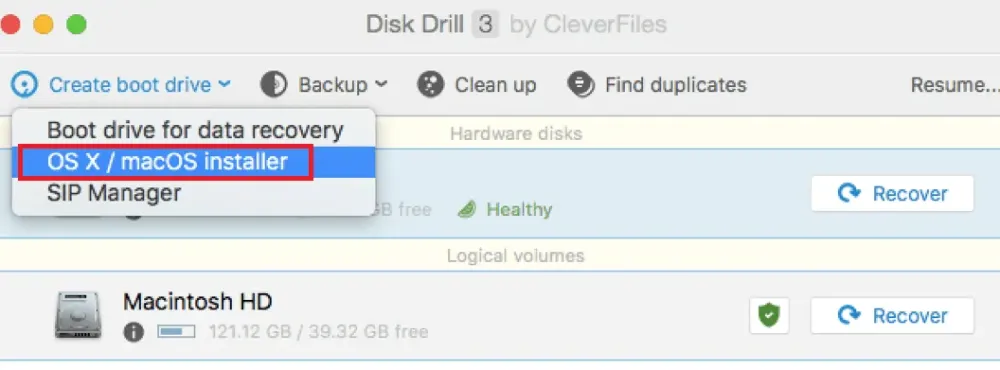
ลบ OS X เก่า:
- เมื่อไดรฟ์ของคุณเตรียม OS X เวอร์ชันที่สามารถบู๊ตได้ ให้ลบเวอร์ชันที่ไม่ต้องการออก
- หลังจากที่คุณรีสตาร์ทคอมพิวเตอร์ ให้กดคีย์ผสมของ 'Command + R' ค้างไว้
- เมื่อคุณเข้าสู่หน้าจอยูทิลิตี้ macOS ให้ไปที่ยูทิลิตี้ดิสก์ คลิกที่ปุ่ม 'ดำเนินการต่อ' และค้นหาดิสก์เริ่มต้นระบบของคุณ
- แท็บไปที่หน้าลบและตั้งชื่อไฟล์ที่คุณต้องการลบ (เช่น macOS High Sierra บางอย่างเช่นเวอร์ชัน Mac OS)
- จากนั้นเลือก Mac OS Extended (Journaled) จากเมนูแบบเลื่อนลง
- กด Erase และออกจาก Disk Utility การดำเนินการนี้จะนำคุณกลับไปยังตัวเลือก OS X Utilities อีกครั้ง
ติดตั้ง OS X เวอร์ชันที่สามารถบู๊ตได้:
- หากคุณใช้ Disk Drill เพื่อสร้างไดรฟ์ที่สามารถบู๊ตได้ หน้าต่างใหม่จะแจ้งให้คุณดำเนินการเกี่ยวกับการใช้ดิสก์การติดตั้งที่คุณสร้างขึ้น
- แต่ถ้าคุณสร้างของคุณเองโดยใช้ Terminal ให้ใช้ OS X Utilities Selector และค้นหา ติดตั้ง OS X ใหม่
- ค้นหาและเลือกดิสก์การติดตั้งของคุณด้วย macOS รุ่นที่ต้องการบูตได้ จากนั้นคลิกที่ 'ดำเนินการต่อ' ไปจนถึงข้อตกลงสิทธิ์การใช้งาน
- เมื่อคุณตกลง คุณควรได้รับแจ้งจากโปรแกรมติดตั้ง
- เมื่อการติดตั้งเสร็จสิ้น คอมพิวเตอร์ของคุณควรรีสตาร์ท
- หากระบบไม่รีสตาร์ทเอง ตรวจสอบให้แน่ใจว่าคุณรีสตาร์ทตามปกติ
- การปรับลดรุ่นควรจะเสร็จสมบูรณ์!
อย่างที่คุณเห็น การปรับลดรุ่น OS X ของคุณไม่ได้น่ากลัวอย่างที่คิด โดยเฉพาะอย่างยิ่งหากคุณใช้แอพตัวช่วย เช่น CleanMyMac, Get Backup Pro และ Disk Drill ซึ่งทั้งหมดนี้พร้อมให้ทดลองใช้ฟรีบน Setapp ดาวน์เกรดไปเลย!
- อ่านเพิ่มเติม : MacOs Mojave กับ MacOs Catalina
- วิธีอ่านฮาร์ดไดรฟ์ภายนอกที่ไม่แสดงบน Mac
ฉันหวังว่าคุณจะชอบบทช่วยสอนของฉันเกี่ยวกับ รายการเวอร์ชัน Mac OS, วิธีดาวน์โหลด Mac OS เวอร์ชันเก่า ถ้าคุณชอบมัน!! แล้วโปรดแบ่งปัน หากคุณต้องการเพิ่มอะไรเข้าไป โปรดแจ้งให้เราทราบผ่านส่วนความคิดเห็น
ต้องการการอัปเดตเป็นประจำ ติดตาม WhatVwant บน Facebook, Twitter และ YouTube
